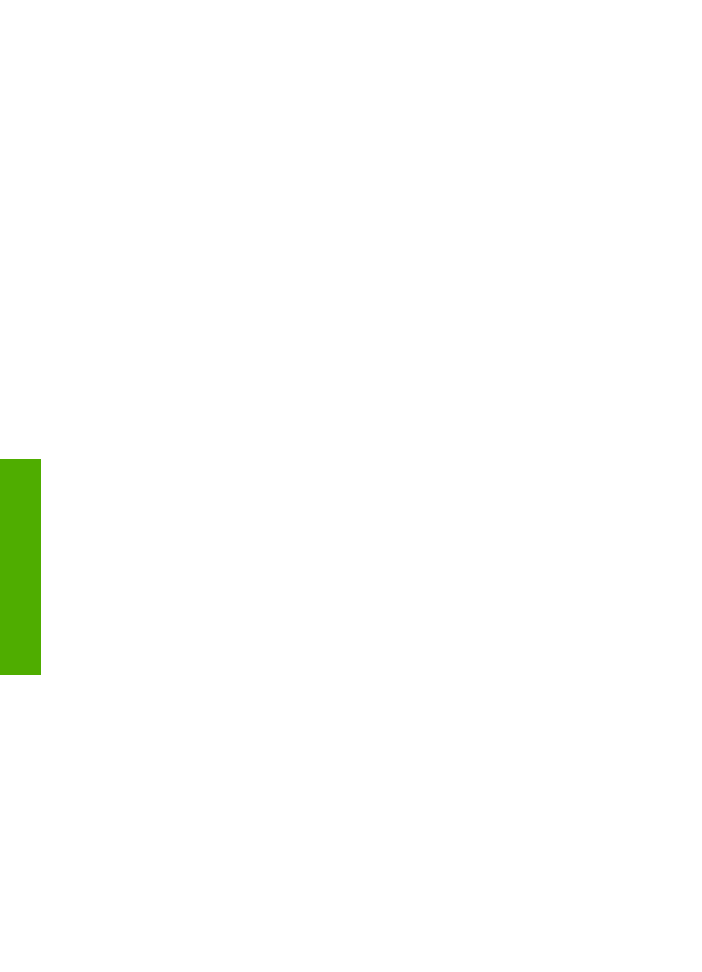
Risoluzione dei problemi di configurazione dell'hardware
Questa sezione consente di risolvere i problemi che possono verificarsi durante la
configurazione dell'hardware dell'unità HP All-in-One.
Errore di accensione dell'unità HP All-in-One
Soluzione
Accertarsi che tutti i cavi di alimentazione siano collegati saldamente
e attendere alcuni secondi prima che l'unità HP All-in-One si accenda. Se l'unità
HP All-in-One viene accesa per la prima volta, l'operazione può richiedere circa un
minuto. Inoltre, se l'unità HP All-in-One è collegata a una basetta di alimentazione,
verificare che questa sia accesa.
Capitolo 11
82
HP Officejet 5600 All-in-One series
Risol
u
zi
one
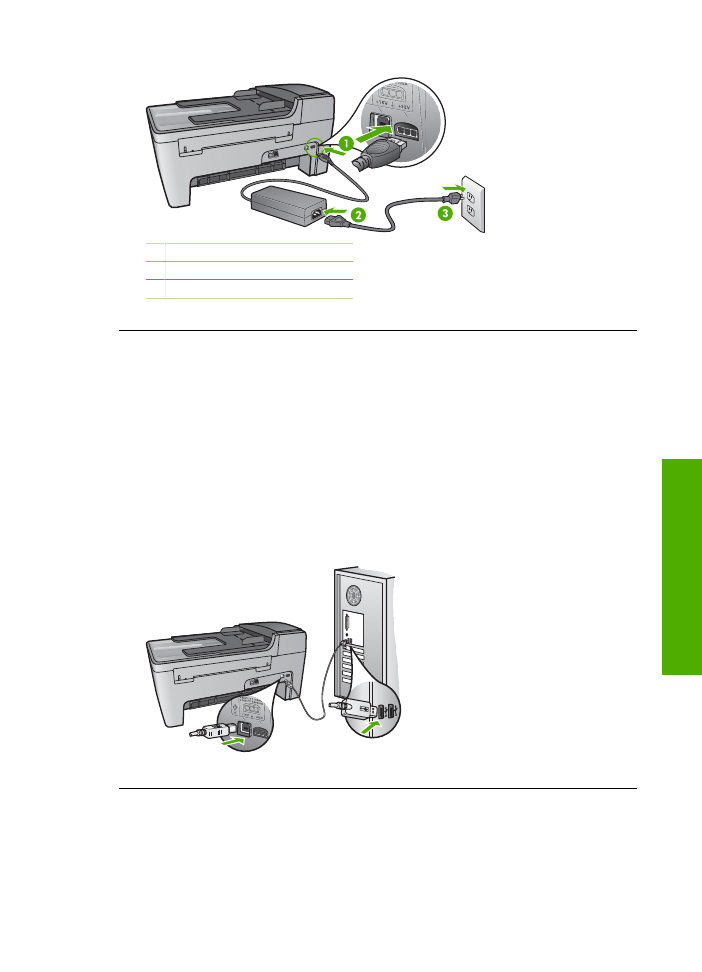
1 Collegamento dell'alimentazione
2 Adattatore di alimentazione
3 Presa elettrica con messa a terra
Il cavo USB è collegato ma si riscontrano problemi nell'uso di HP All-in-One con
il computer
Soluzione
È necessario installare innanzitutto il software fornito con l'unità HP All-
in-One prima di collegare il cavo USB. Durante l'installazione, non collegare il cavo
USB finché non viene richiesto dalle istruzioni sullo schermo. Il collegamento del
cavo USB può causare degli errori.
Una volta installato il software, è facile collegare il computer all'unità HP All-in-One
tramite un cavo USB. È sufficiente collegare un'estremità del cavo USB al retro del
computer e l'altra estremità al retro dell'unità HP All-in-One. È possibile collegarsi a
qualsiasi porta USB sul retro del computer. Per ulteriori informazioni, vedere
Risoluzione dei problemi più comuni di impostazione
.
Sul display del pannello di controllo viene visualizzato un messaggio che richiede
l'applicazione della mascherina del pannello di controllo
Soluzione
Ciò può indicare che la mascherina del pannello di controllo non è
applicata o non è applicata correttamente. Allineare la mascherina ai pulsanti situati
sulla parte superiore dell'unità HP All-in-One e installarla saldamente in posizione.
Guida per l'utente
83
Riso
luzion
e
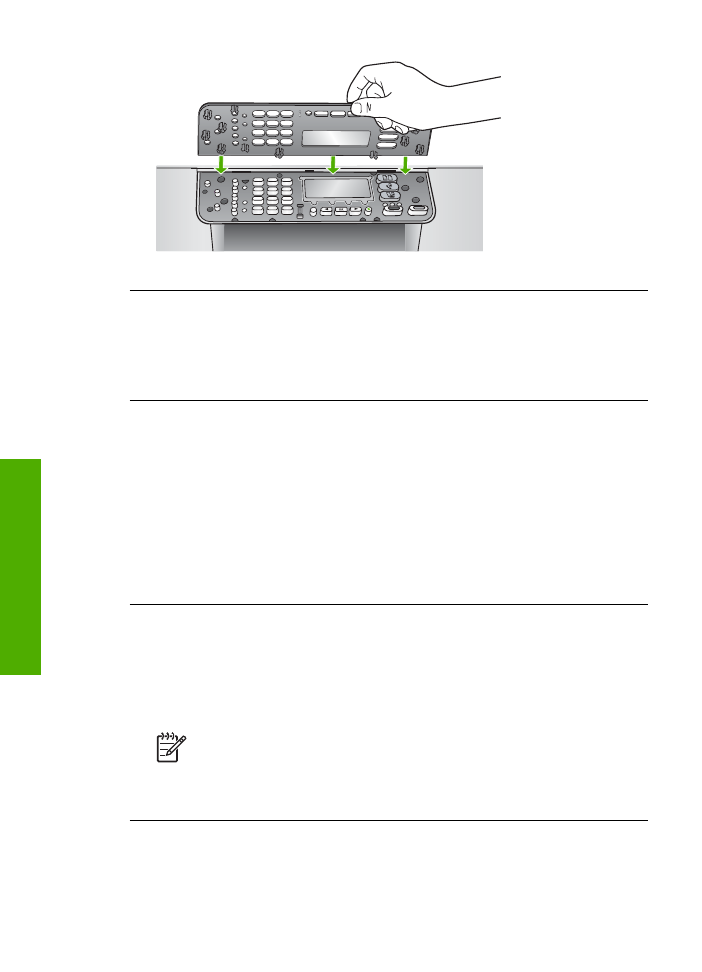
La lingua del pannello di controllo non è corretta
Soluzione
È possibile modificare le impostazioni della lingua in qualsiasi momento
dal
Menu Imposta
. Per ulteriori informazioni, vedere
Impostazione della lingua e
del paese/regione
.
Sui menu del pannello di controllo vengono visualizzate unità di misura errate
Soluzione
È possibile che sia stato selezionato un paese/regione non corretto al
momento della configurazione dell'unità HP All-in-One. Il paese/regione selezionato
determina i formati della carta che vengono visualizzati sul display del pannello di
controllo.
Per modificare il paese/regione, è necessario ripristinare le impostazioni della
lingua. È possibile modificare le impostazioni della lingua in qualsiasi momento dal
Menu Imposta
. Per ulteriori informazioni, vedere
Impostazione della lingua e del
paese/regione
.
Sul pannello di controllo viene visualizzato un messaggio per l'allineamento delle
cartucce di stampa
Soluzione
L'unità HP All-in-One richiede di allineare le cartucce ogni volta che si
installa una nuova cartuccia di stampa. Per ulteriori informazioni, vedere
Allineamento delle cartucce di stampa
.
Nota
Se si rimuove e si reinstalla la stessa cartuccia di stampa, l'unità
HP All-in-One non richiederà l'allineamento delle cartucce. L'unità HP All-in-
One memorizza i valori di allineamento della cartuccia rimossa, in modo che
non sia necessario eseguire di nuovo l'allineamento.
Capitolo 11
84
HP Officejet 5600 All-in-One series
Risol
u
zi
one
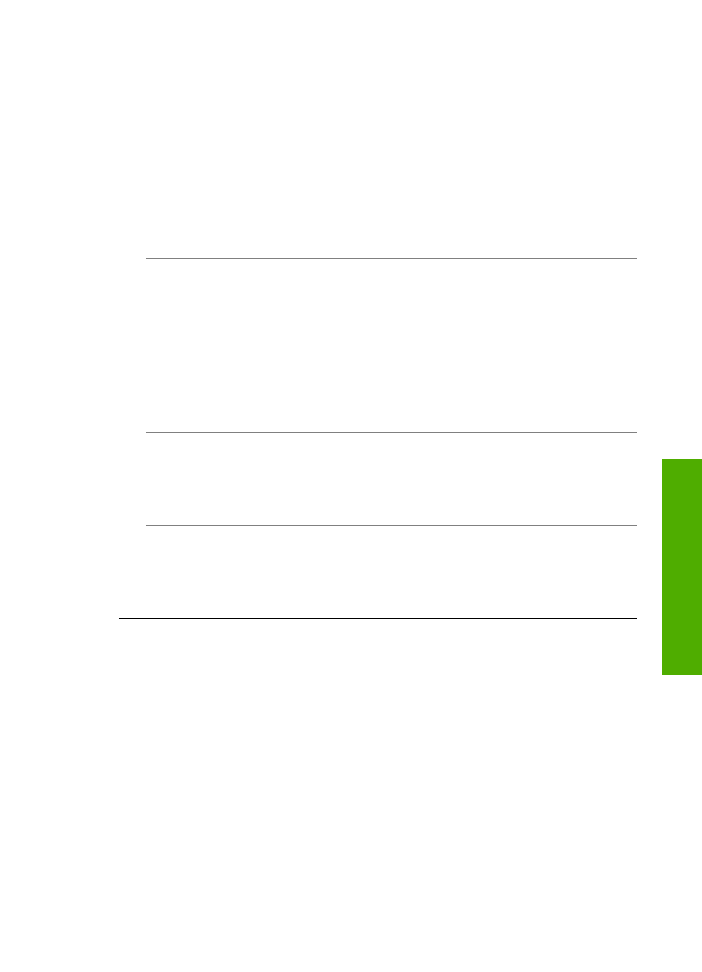
Sul pannello di controllo viene visualizzato un messaggio di errore
dell'allineamento delle cartucce di stampa
Causa
Nel vassoio carta è stato caricato un tipo di carta non corretto, ad esempio
carta colorata, con testo stampato o alcuni tipi di carta riciclata.
Soluzione
Caricare carta bianca normale non utilizzata, di formato A4, nel vassoio
di alimentazione, quindi provare di nuovo a eseguire l'allineamento.
Se non è ancora possibile eseguire l'allineamento, il sensore o la cartuccia di stampa
potrebbero essere difettosi. Contattare l'Assistenza HP. Visitare il sito
www.hp.com/
support
. Se richiesto, selezionare il paese/regione e fare clic su
Contatta HP
per
informazioni su come richiedere assistenza tecnica.
Causa
Il nastro protettivo copre le cartucce di stampa.
Soluzione
Controllare ciascuna cartuccia di stampa. Se il nastro in plastica copre
ancora gli ugelli dell'inchiostro, rimuoverlo con cautela utilizzando la linguetta di
colore rosa. Non toccare gli ugelli o i contatti color rame.
Reinstallare le cartucce di stampa e verificare che siano inserite completamente e
bloccate in posizione.
Per ulteriori informazioni sull’installazione delle cartucce di stampa, vedere
Operazioni relative alle cartucce di stampa
.
Causa
I contatti sulla cartuccia di stampa non toccano i contatti sul carrello di
stampa.
Soluzione
Rimuovere e reinserire le cartucce di stampa. Verificare che siano
completamente inserite e bloccate in posizione.
Causa
La cartuccia di stampa o il sensore è difettoso.
Soluzione
Contattare l'Assistenza HP. Visitare il sito
www.hp.com/support
. Se
richiesto, selezionare il paese/regione e fare clic su
Contatta HP
per informazioni
su come richiedere assistenza tecnica.
L'unità HP All-in-One non esegue la stampa
Soluzione
Se l'unità HP All-in-One e il computer non comunicano tra di loro,
attenersi alla seguente procedura:
●
Verificare che la coda di stampa dell'unità HP All-in-One non sia in pausa
(Windows) o interrotta (Mac). Nel caso in cui lo fosse, scegliere l'impostazione
appropriata per riprendere la stampa. Per ulteriori informazioni sull'accesso alla
coda di stampa, consultare la documentazione fornita con il sistema operativo
installato sul computer.
●
Controllare il cavo USB. Se si usa un cavo vecchio, questo potrebbe non
funzionare correttamente. Provare a collegare il cavo USB ad un altro prodotto
per verificare che funzioni. Se si riscontrano problemi, è possibile che sia
necessario sostituire il cavo USB. Assicurarsi che il cavo non superi i 3 metri di
lunghezza.
●
Verificare che sul computer sia attivo il supporto USB. Alcuni sistemi operativi,
quali Windows 95 e Windows NT, non supportano collegamenti USB. Per
Guida per l'utente
85
Riso
luzion
e
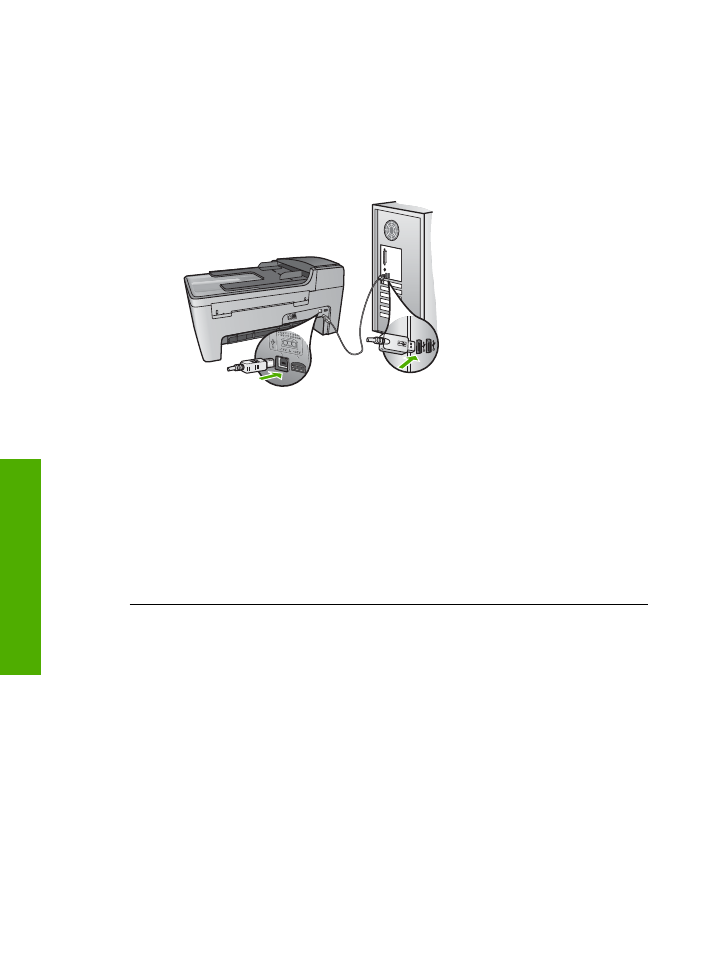
ulteriori informazioni, consultare la documentazione fornita con il sistema
operativo.
●
Controllare il collegamento dall'unità HP All-in-One al computer. Verificare che
il cavo USB sia inserito saldamente nella porta USB sul retro dell'unità HP All-
in-One. Verificare che l'altra estremità del cavo USB sia inserita in una porta
USB sul computer. Quando il cavo è collegato correttamente, spegnere e
riaccendere l'unità HP All-in-One.
●
Verificare la presenza di altre stampanti o scanner. Potrebbe essere necessario
scollegare i dispositivi precedentemente installati sul computer.
●
Dopo aver controllato i collegamenti, riavviare il computer. Accendere e
spegnere l'unità HP All-in-One.
●
Se necessario, disinstallare e installare nuovamente il software
HP Image
Zone
. Per ulteriori informazioni, vedere
Disinstallazione e reinstallazione del
software
.
Per ulteriori informazioni sull'installazione e sul collegamento dell'unità HP All-in-
One al computer, consultare la Guida d'installazione fornita con l'unità HP All-in-
One.
Sul pannello di controllo viene visualizzato un messaggio di inceppamento della
carta o carrello bloccato
Soluzione
Se sul display del pannello di controllo viene visualizzato un messaggio
di errore di carrello bloccato o inceppamento della carta, è possibile che sia presente
del materiale di imballaggio all'interno dell'unità HP All-in-One. Controllare l'interno
della stampante, compreso lo sportello di accesso al carrello di stampa. Il blocco di
spedizione potrebbe essere ancora presente sul lato sinistro dell'unità HP All-in-
One. Rimuovere il blocco di spedizione.
Capitolo 11
86
HP Officejet 5600 All-in-One series
Risol
u
zi
one